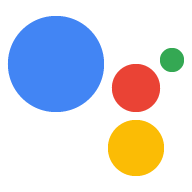ออกแบบการกระทำ
โปรดคำนึงถึงสิ่งสำคัญที่ควรคำนึงต่อไปนี้ตลอดขั้นตอนการออกแบบเมื่อกำหนดเป้าหมายไปยังผู้ชมทั้งครอบครัว
ทำความเข้าใจกลุ่มเป้าหมาย
เมื่อสร้างการดำเนินการที่เหมาะสำหรับครอบครัว คุณจะต้องตระหนักว่าจริงๆ แล้วคุณตอบสนองต่อผู้ชมที่แตกต่างกันภายในครอบครัว ตัวอย่างเช่น ผู้ปกครองให้ความสำคัญกับคุณค่า คุณภาพ และความปลอดภัยทางการศึกษา ในขณะที่เด็กๆ ต้องการการกระทำที่สนุกสนาน ตรงไปตรงมา และท้าทาย
ทดสอบกับกลุ่มเป้าหมายคละวัย:
เด็กมักมีกระบวนการคิดและรูปแบบการโต้ตอบที่ต่างจากผู้ใหญ่ จึงควรรับฟังความคิดเห็นของบุตรหลาน ผู้ปกครองอาจเป็นผู้อนุมัติการใช้งานการดำเนินการ ดังนั้นคุณจึงไม่สามารถมองข้ามความคิดและความคิดเห็นของผู้ปกครองได้ อย่าลืมรวมผู้ใช้ทุกวัยตั้งแต่เนิ่นๆ และเกิดขึ้นบ่อยๆ ในกระบวนการนี้ ตั้งแต่แนวคิดไปจนถึงการเปิดตัว
พิจารณาว่าเด็กเป็นส่วนหนึ่งของการออกแบบของคุณอย่างไร
การกระทำที่เรียบง่ายและใช้งานง่ายจะช่วยให้แม้กระทั่งผู้ใช้อายุน้อยเรียนรู้ได้อย่างรวดเร็วและพึ่งพาตนเองได้ ให้คำแนะนำและการกระทำที่ชัดเจนและเข้าใจง่าย รวมถึงใส่เนื้อหา เสียง และเสียงที่ดึงดูดผู้ใช้ทุกวัยและคงความสนใจของพวกเขาไว้
สร้างการกระทำ
หากต้องการเริ่มสร้างการดำเนินการของคุณ โปรดอ่าน Codelab และคำแนะนำอื่นๆ ในเว็บไซต์นี้ นอกจากนี้ คุณยังสามารถดูคู่มือเทมเพลตของเราเพื่อสร้างการทำงานแบบอินเทอร์แอกทีฟได้โดยไม่ต้องเขียนโค้ด
ก่อนส่งโปรเจ็กต์การดำเนินการสำหรับโปรแกรมการดำเนินการสำหรับครอบครัว โปรดตรวจสอบว่าโปรเจ็กต์ Actions ของคุณเป็นไปตามข้อกำหนดของโปรแกรม และเป็นไปตามกฎหมายว่าด้วยความคุ้มครองข้อมูลส่วนบุคคลทางอินเทอร์เน็ตของเด็ก (Children’s Online Privacy Protection Act หรือ COPPA) กฎระเบียบให้ความคุ้มครองข้อมูลส่วนบุคคลของผู้บริโภค (GDPR) ของสหภาพยุโรป และกฎหมายหรือระเบียบข้อบังคับอื่นๆ ที่เกี่ยวข้อง เราใช้นโยบายเหล่านี้เพื่อให้มั่นใจว่าการดำเนินการของคุณเหมาะสมสำหรับทั้งครอบครัว
ส่งการดำเนินการ
เมื่อสร้างโปรเจ็กต์การดำเนินการที่เหมาะกับครอบครัวแล้ว ให้ส่งโปรเจ็กต์ดังกล่าวไปยังโปรแกรมการดำเนินการสำหรับครอบครัว
วิธีส่งการดำเนินการไปยังโปรแกรมการดำเนินการสำหรับครอบครัว
- เลือกโปรเจ็กต์ในคอนโซล Actions on Google แล้วไปที่การทำให้ใช้งานได้ > ข้อมูลไดเรกทอรี
สลับการตั้งค่าสำหรับครอบครัวเป็นใช่ คุณอาจตั้งหมวดหมู่เป็นเด็กและครอบครัว หรือหมวดหมู่อื่นที่อธิบายการดำเนินการของคุณได้ดีที่สุด

ตรวจสอบหน้าต่างที่ปรากฏขึ้น เลือกช่องทำเครื่องหมายแต่ละช่อง แล้วคลิกเข้าร่วม ดังนี้

ในคอนโซลการดำเนินการ ให้ไปที่ทำให้ใช้งานได้ > การยืนยันแบรนด์

คลิกเชื่อมต่อเว็บไซต์และระบุ URL ไปยังเว็บไซต์หากต้องการยืนยันแบรนด์เพื่ออ้างสิทธิ์ชื่อการเรียกใช้ที่จองไว้
เมื่อเชื่อมต่อเว็บไซต์แล้ว ให้คลิกเชื่อมต่อแอปและระบุ URL ไปยังแอปที่ได้รับการรับรองจากครูใน Google Play